"تم حظر عنوان IP الخاص بك مؤقتًا" - كيفية إلغاء حظر IP؟
نشرت: 2023-08-19- ما هو عنوان IP؟
- ما هو IP Blocking؟
- لماذا يتم حظر عنوان IP الخاص بي؟
- كيفية إلغاء حظر عنوان IP الخاص بك؟
- 1. تأكد من أن عنوان IP الخاص بك غير محظور
- 2. قم بتغيير عنوان IP الخاص بك عن طريق إعادة تشغيل جهاز التوجيه الخاص بك
- 3. تشغيل VPN الخاص بك أو إيقاف تشغيله
- قم بإيقاف تشغيل VPN
- قم بتشغيل VPN
- 4. استخدم خادم وكيل
- 5. تحقق من وجود برامج ضارة
- 6. قم بتغيير خوادم DNS
- 7. تغيير عنوان IP الخاص بك
- 8. اتصل بالموقع
- 9. التغيير إلى شبكة Wi-Fi أخرى
- خاتمة
- التعليمات
- كيف تضيف عنوان IP إلى القائمة البيضاء؟
- هل يتغير عنوان IP الخاص بك عند الانتقال؟
- ما هي مدة حظر IP المؤقت؟
- لماذا يتم حظر عنوان IP الخاص بي؟
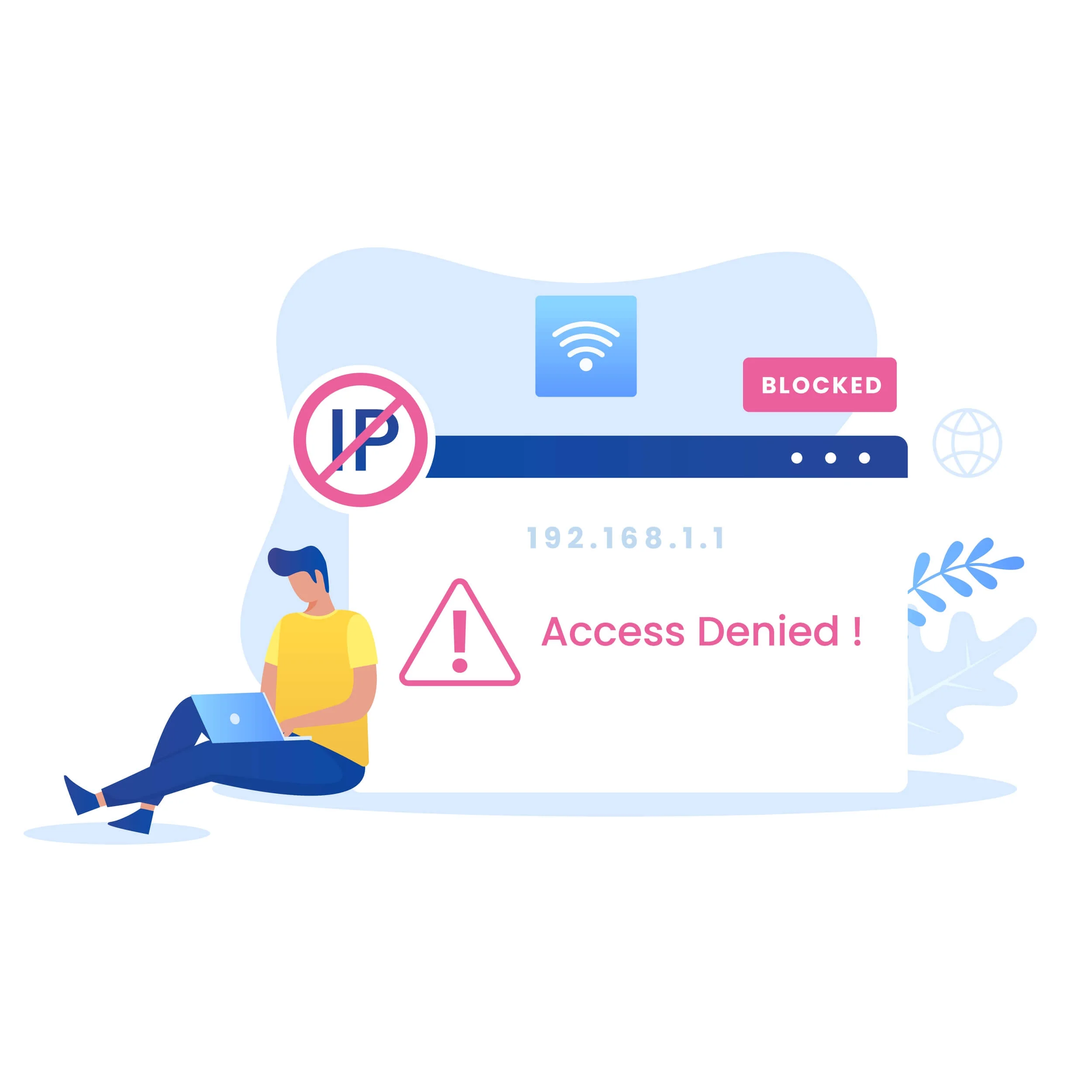
يمنعك الخطأ " تم حظر عنوان IP الخاص بك مؤقتًا " من الوصول إلى موقع ويب ، ويحدث لأسباب عديدة. وتشمل هذه محاولة التسجيل باستخدام معلومات خاطئة ، وإرسال العديد من الرسائل غير المرغوب فيها ، وانتهاك شروط الخدمة ، وأكثر من ذلك.
إذا تم حظر عنوان IP الخاص بك ، فهناك طرق سريعة لإلغاء حظره حتى تتمكن من الوصول إلى موقع الويب. سيعرض هذا الدليل طرقًا مختلفة لحل الخطأ " تم حظر عنوان IP الخاص بك مؤقتًا ".
ومع ذلك ، إذا انتهكت شروط موقع الويب أو الخدمة ، فقد لا تعمل طرق إلغاء حظر IP .
هيا نبدأ.
ما هو عنوان IP؟
عنوان IP هو مجموعة فريدة من الأرقام مفصولة بنقاط يمكن أن تكون جهازًا مثل جهاز كمبيوتر أو هاتفك الذكي ، على شبكة كمبيوتر ، مثل الإنترنت. يعمل كعنوان رقمي يوجه المعلومات إلى الموقع الصحيح عبر الشبكة.
تقوم الأجهزة المتصلة بالإنترنت بإرسال واستقبال البيانات باستخدام عناوين IP ، تمامًا كما يحتوي منزلك على عنوان شارع للتسليم البريدي. لا يتم إنشاء جميع عناوين IP بشكل عشوائي.
يتم إنشاؤها رياضيًا وتوزيعها بواسطة هيئة الإنترنت للأرقام المخصصة (IANA).
مع هذا التفسير ، ماذا يعني حظر IP ؟ هيا نكتشف.
ما هو IP Blocking؟
يمنع حظر IP ، الذي يُطلق عليه غالبًا حظر IP ، الأجهزة (مثل أجهزة الكمبيوتر المحمولة والهواتف) من الوصول إلى شبكة أو موقع ويب أو خدمة. إنها آلية أمان تمنع الوصول إلى أجهزة أو مناطق جغرافية محددة لإيقاف التهديدات والبريد العشوائي وانتهاكات القواعد.
يقوم المسؤولون بتجميع قائمة بعناوين IP غير المرغوب فيها ويمنعونها من الاتصال أثناء عرض الأخطاء أو عمليات إعادة التوجيه. يمكن أن يحدث حظر IP على أجهزة معينة ومنصات أكبر مثل الخوادم.
إنها علامة رقمية "ممنوع الدخول" للحفاظ على السلامة والإنصاف عبر الإنترنت.
لماذا يتم حظر عنوان IP الخاص بي؟
قد تتسبب عدة عوامل في حظر عنوان IP. فيما يلي بعض منهم:
- التعارض مع جدار الحماية
- عدد كبير جدا من تسجيل الدخول الفاشلة
- أفعال مشبوهة
- المواقع المقيدة
- قواعد الانهيار
توضح هذه التفسيرات الأسباب المحتملة لحظر IP . ومع ذلك ، يحدث هذا عادة عن غير قصد بسبب القواعد والقيود. اذا لايوجد لديك شيئ لتقلق عليه.
استخدم الحلول التي تمت مناقشتها في القسم التالي إذا لم يتم تصحيحها في غضون ساعتين أو أيام.
كيفية إلغاء حظر عنوان IP الخاص بك؟
لا يمكنك تغيير حظر عنوان IP الخاص بالموقع مباشرة. ومع ذلك ، يمكنك محاولة إجراء تغييرات محددة لإصلاح المشكلة. دعنا نتعرف على بعض البدائل لإلغاء حظر IP:
1. تأكد من أن عنوان IP الخاص بك غير محظور
قد يكون عنوان IP الخاص بك مدرجًا في قائمة سوداء إذا رأيت خطأ حظر IP على موقع ويب معروف. تحظر العديد من مواقع الويب عناوين IP المشبوهة لمنع البريد العشوائي.
هذا ما تفعله. قم بزيارة صفحة " Blacklist Check " على موقع ويب "What Is My IP Address" لمعرفة ما إذا كان عنوان IP الخاص بك مدرجًا في القائمة السوداء. تتعرف الصفحة على عنوان IP الحالي الخاص بك وتحدد ما إذا كان IP محظورًا .
اتصل بمزود خدمة الإنترنت (ISP) للحصول على المساعدة والوضوح إذا تم حظر عنوان IP الخاص بك. يمكنهم المساعدة في إيجاد حل.
2. قم بتغيير عنوان IP الخاص بك عن طريق إعادة تشغيل جهاز التوجيه الخاص بك
عندما تتصل بالإنترنت ، تحصل على عنوان IP ديناميكي مختلف ما لم يخصص لك مزود خدمة الإنترنت عنوان IP عام دائم.
إذا قمت بإعادة تشغيل جهاز التوجيه أو المودم ، يمكنك الحصول على عنوان IP جديد غير محظور إذا قام أحد مواقع الويب بحظر عنوان IP الحالي الخاص بك. هيريس كيفية القيام بذلك:
- استخدم زر الطاقة لإيقاف تشغيل جهاز التوجيه والمودم. إذا لم يكن هناك زر محدد ، فقم بإيقاف تشغيل الطاقة واتركها لمدة عشر ثوانٍ على الأقل.
- أعد تشغيل المودم والموجه.
- افتح مستعرض ويب على جهاز الكمبيوتر الخاص بك وحاول الوصول إلى الموقع المحظور مرة أخرى.
قد تتلقى عنوان IP جديدًا باستخدام هذه العملية التي لم يحظرها موقع الويب.
3. تشغيل VPN الخاص بك أو إيقاف تشغيله
إذا كنت تستخدم تطبيق VPN ، فقد يكون عنوان IP الذي توفره VPN الخاص بك مقيدًا ، مما قد يقيد الوصول إلى بعض مواقع الويب. إليك كيفية إصلاح ذلك:
قم بإيقاف تشغيل VPN
قبل زيارة موقع الويب ، قم بإيقاف تشغيل أي شبكات VPN قد تستخدمها. إذا كان عنوان IP الخاص بـ VPN هو سبب الحظر ، فقد يساعد ذلك.
قم بتشغيل VPN
إذا كنت لا تستخدم شبكة VPN حاليًا ولكن لديك إمكانية الوصول إلى واحدة ، فقم بتشغيلها قبل زيارة موقع الويب المحظور. يمكنك استخدام كل من خدمات VPN المدفوعة والمجانية.
عند تشغيل VPN الخاص بك ، سيحصل جهاز الكمبيوتر الخاص بك على عنوان IP جديد. قد يساعدك هذا في الوصول إلى مواقع الويب التي منعت عنوان IP الأصلي الخاص بك.
الموضوعات ذات الصلة: "هل أحتاج إلى VPN؟" الفوائد الرئيسية لاستخدام VPN
4. استخدم خادم وكيل
إذا كنت لا تفضل VPN ، فاستخدم خادم وكيل كبديل. جهاز الكمبيوتر الخاص بك وموقع الويب الذي تحاول زيارته متصلان من خلال خادم وكيل. إنه يخفي عنوان IP الخاص بك ، مما يمنحك مزيدًا من الحرية والخصوصية.

ومع ذلك ، تتعرف العديد من مواقع الويب والخدمات على الخوادم الوكيلة وقد تقيد عناوين IP الخاصة بها. عندما يحدث ذلك ، ستتلقى رسالة تدعي أن "مالك هذا الموقع قد حظر عنوان IP الخاص بك".
تأكد أيضًا من عدم مشاركة المعلومات الشخصية مطلقًا عند استخدام خوادم بروكسي لمشاركة المعلومات الشخصية.
الموضوعات ذات الصلة: كيفية إصلاح مشكلة "هناك خطأ ما في الخادم الوكيل"؟
5. تحقق من وجود برامج ضارة
من الضروري فحص جهاز الكمبيوتر الخاص بك بانتظام بحثًا عن البرامج الضارة ، خاصةً إذا كان عنوان IP الخاص بك مقيدًا بشكل مؤقت.
قد يستخدم المتسللون نظامك المصاب لإرسال رسائل غير مرغوب فيها أو تنفيذ هجمات رفض الخدمة (DoS).
تحقق من هذا الدليل لمعرفة المزيد وكيفية التعامل معها: أهم 10 تهديدات للأمن السيبراني: كل ما تحتاج إلى معرفته.
استخدم برامج مكافحة البرامج الضارة الجديرة بالثقة مثل Auslogics Anti-Malware . يساعد هذا البرنامج في اكتشاف البرامج الضارة الضارة التي يحتمل أن تكون مزعجة وحذفها.
حتى إذا تم رفع الحظر لمدة 24 ساعة ، فلا يزال يتعين عليك التعامل مع المشكلة لتجنب حظر عنوان IP الخاص بك مرة أخرى.
6. قم بتغيير خوادم DNS
يقوم خادم DNS بترجمة عناوين الويب إلى عناوين IP. قد يكون الخطأ نتيجة لمشاكل خادم DNS. لذلك يمكنك إصلاح ذلك عن طريق تغيير خوادم DNS الخاصة بك. هيريس كيفية القيام بذلك:
- افتح "لوحة التحكم" وانتقل إلى " مركز الشبكة والمشاركة".
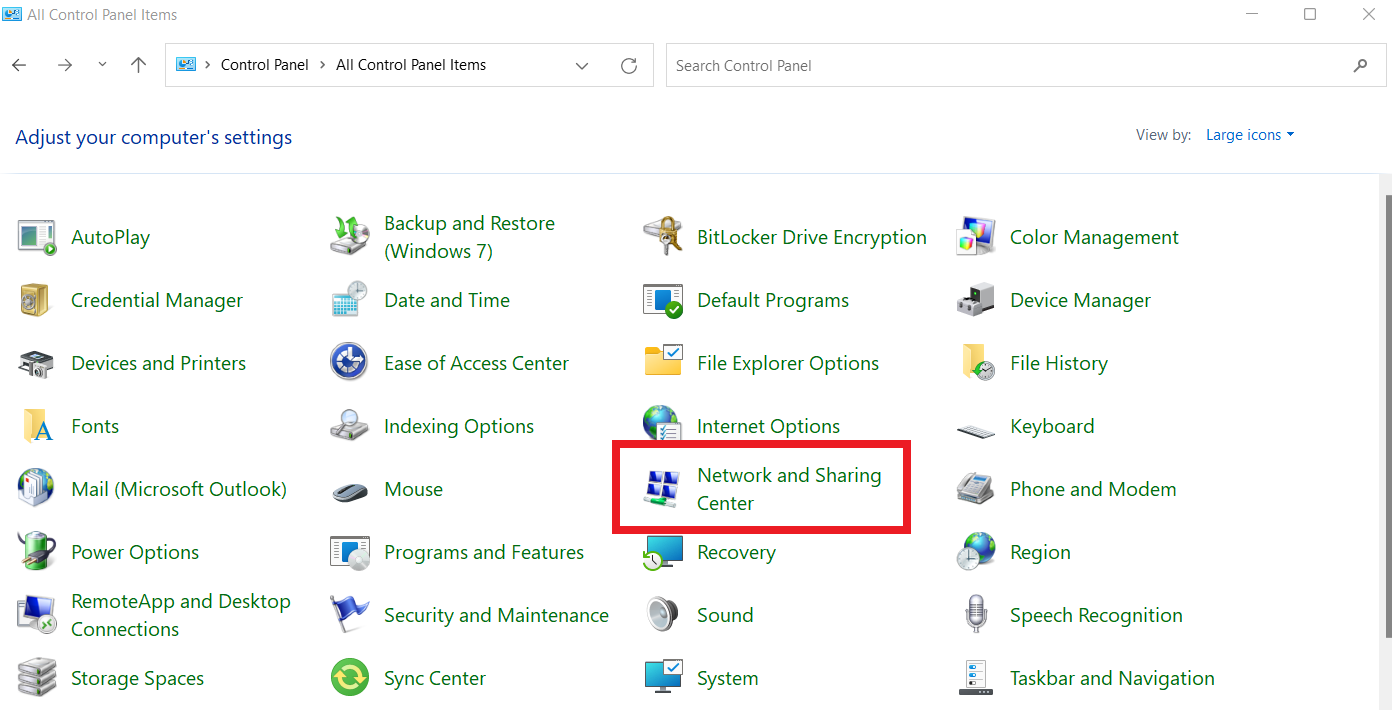
- انقر فوق " تغيير إعدادات المحول".
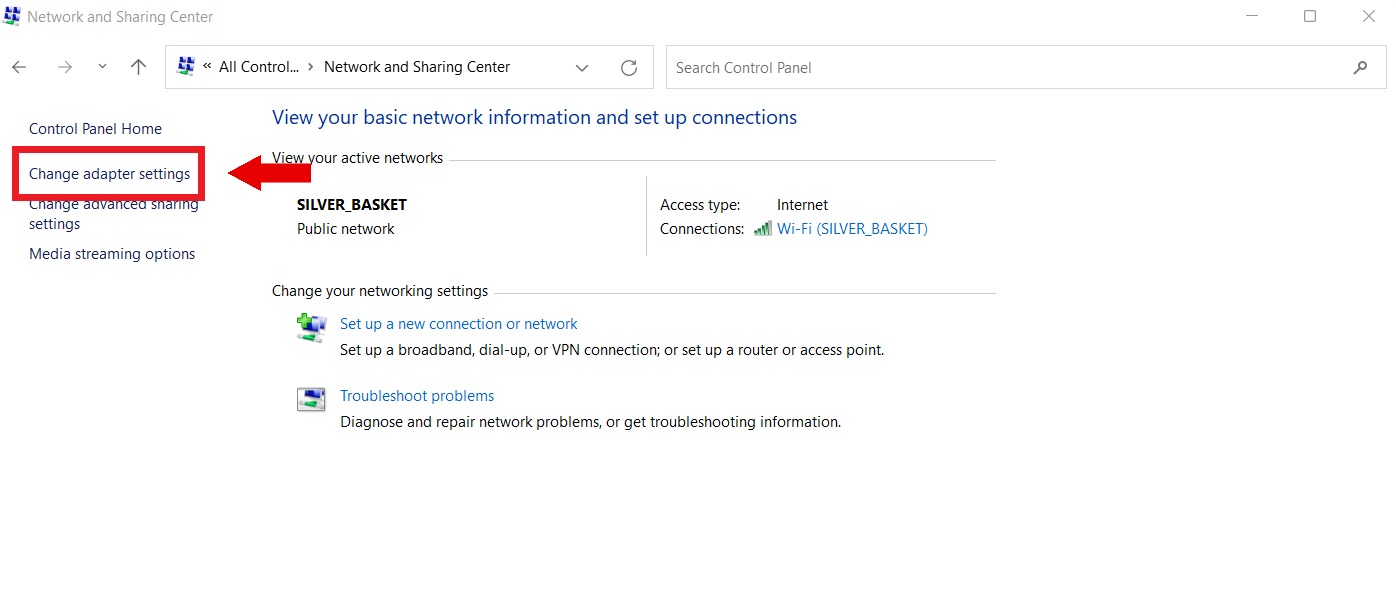
- انتقل إلى "خصائص " عن طريق النقر بزر الماوس الأيمن على اتصال Wi-Fi الخاص بك.
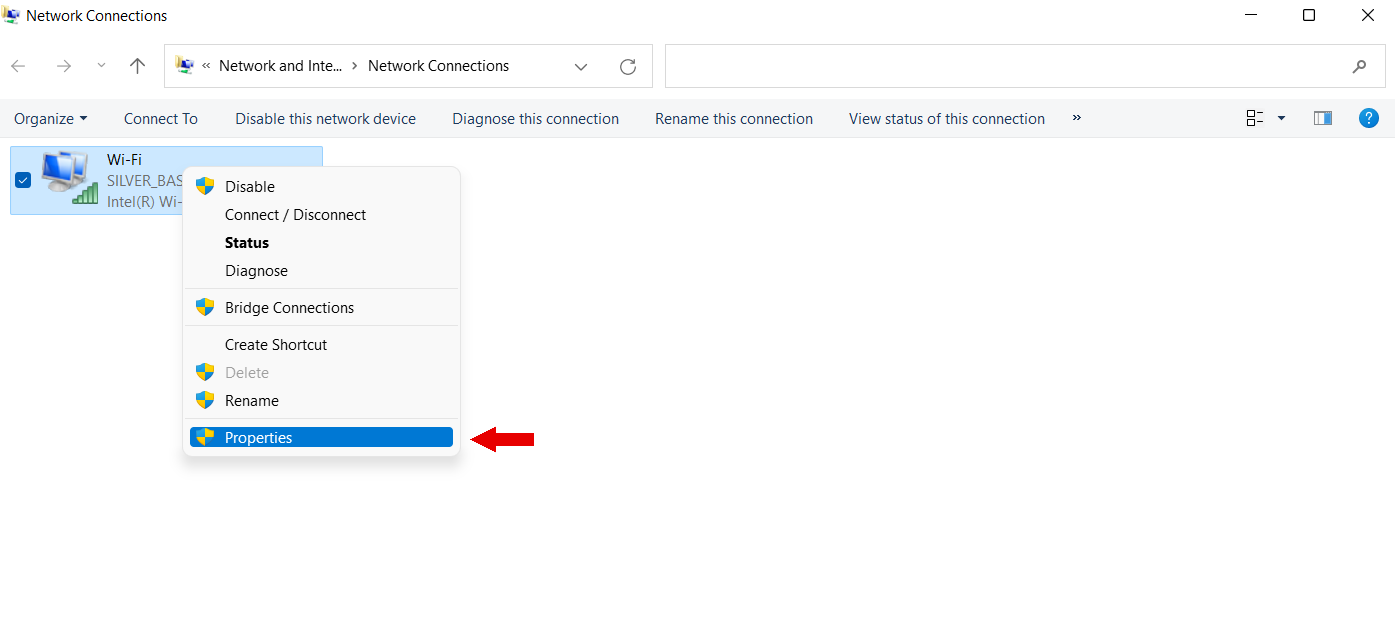
- حدد "TCP / IPv4 (بروتوكول الإنترنت الإصدار 4)".
- انقر على " خصائص " ، وأدخل هذه القيم:
"DNS الأساسي: 1.1.1.1
DNS الثانوي: 8.8.8.8 "
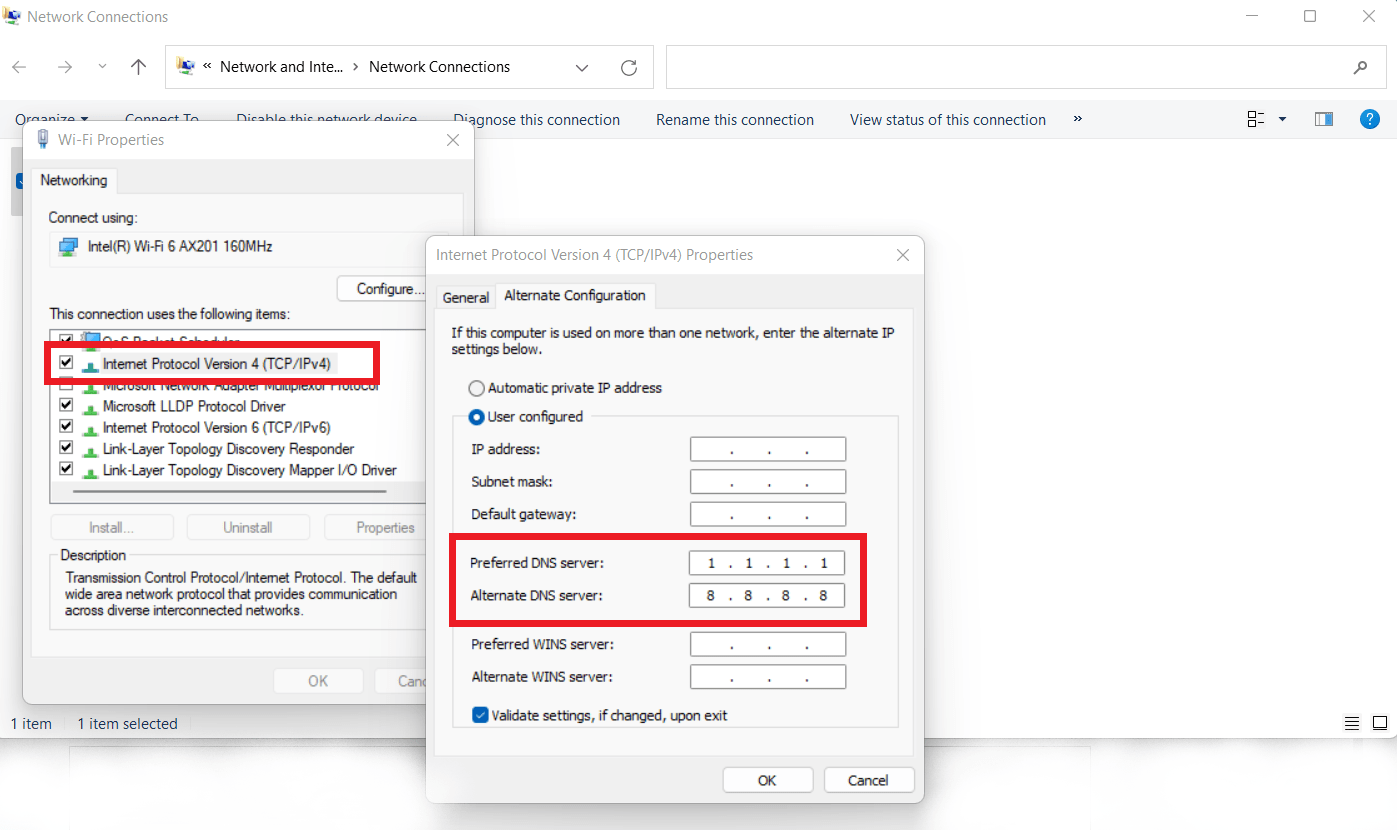
- انقر فوق " موافق " للإغلاق.
قد يؤدي تغيير خوادم DNS إلى حل المشكلة من خلال ضمان ترجمة دقيقة للعنوان وربما إصلاح الخطأ " تم حظر عنوان IP الخاص بك مؤقتًا " .
اقرأ أيضًا: خطأ "قد يكون خادم DNS الخاص بك غير متوفر" في نظام التشغيل Windows 11
7. تغيير عنوان IP الخاص بك
يمكنك استخدام إعدادات اتصال الشبكة لتغيير عنوان IP الخاص بك. هيريس كيفية القيام بذلك:
- اكتب " لوحة التحكم " في شريط البحث لفتحها
- انقر فوق " الشبكة والإنترنت" في لوحة التحكم.
- حدد " اتصالات الشبكة".
- حدد محول الشبكة الذي تريد تغييره من قائمة المحولات المتاحة.
باتباع هذه التعليمات ، يمكنك تغيير عنوان IP الخاص بك. يمنحك هذا المرونة والحلول المحتملة لمجموعة من المشاكل.
8. اتصل بالموقع
اتصل بمسؤول الموقع لتوضيح موقفك إذا كنت تعتقد أن عنوان IP الخاص بك قد تم تقييده عن طريق الخطأ. يمكنك استخدام Whois Lookup لمعرفة من يملك موقع الويب. يمكنك أيضًا استخدام جهاز مختلف لتصفح موقع الويب.
ثم حدد موقع معلومات الاتصال الخاصة بهم على صفحة الاتصال بالموقع. استخدم نموذج الاتصال أو عنوان البريد الإلكتروني الخاص بهم للاتصال بهم وشرح مشكلتك. هناك فرصة كبيرة لتوضيح معنى حظر IP .
9. التغيير إلى شبكة Wi-Fi أخرى
يعد الاتصال بشبكة Wi-Fi مختلفة بديلاً للبحث. ستتلقى عنوان IP جديدًا. قد تتمكن من الوصول إلى موقع الويب الذي حظرك مرة أخرى عند التبديل إلى شبكة مختلفة.
اقرأ أيضًا: الدليل النهائي: كيفية إصلاح شبكة Wi-Fi لا تعمل مع VPN؟
خاتمة
عادة ، تحصل على حظر لمدة 24 ساعة إذا حاولت بشكل متكرر تسجيل الدخول باستخدام تفاصيل غير صحيحة. بعد ذلك ، حاول تسجيل الدخول مرة أخرى. تحقق من الشروط على الموقع لمزيد من المعلومات.
أيضًا ، حدد سبب الخطأ " تم حظر عنوان IP الخاص بك مؤقتًا" قبل معالجة المشكلة. لكل سبب مجموعة مختلفة من الحلول. على سبيل المثال ، تختلف معالجة كتلة انتهاك القواعد عن حل مشكلة تقييد الدولة.
اكتشف ما إذا كنت قد انتهكت أيًا من قواعد الموقع. للحصول على معلومات حول السياسات ، انظر في تذييل الموقع.
يعد اتباع هذه النصائح أمرًا بالغ الأهمية قبل محاولة اتباع الحلول التي تمت مناقشتها في هذا الدليل.
التعليمات
كيف تضيف عنوان IP إلى القائمة البيضاء؟
يمكن أن يكون لعنوان IP وصول غير مقيد إذا كان مدرجًا في القائمة البيضاء. انتقل إلى الإعدادات الإدارية لنظامك أو موقع الويب الخاص بك للقيام بذلك. ابحث عن قسم حول قيود الوصول أو الأمان. أضف عنوان IP الصحيح إلى القائمة البيضاء أو القائمة المصرح بها. من خلال القيام بذلك ، تتم حماية الملكية الفكرية من القيود والمحظورات.
هل يتغير عنوان IP الخاص بك عند الانتقال؟
نعم. يتغير عنوان IP الخاص بك بشكل متكرر عند الانتقال أو الاتصال بشبكات متعددة. يتم تقديم عناوين IP الديناميكية من قبل مزودي خدمة الإنترنت (ISPs) وتتغير بناءً على الاتصال والموقع. ومع ذلك ، يمكن لشبكة VPN الاحتفاظ بعنوان IP ثابت عبر مواقع مختلفة.
ما هي مدة حظر IP المؤقت؟
المدة النموذجية لكتلة IP المؤقتة هي 24 ساعة. بعد ذلك الوقت ، يجب أن يكون لديك حق الوصول مرة أخرى. ومع ذلك ، وفقًا لقواعد موقع الويب أو الخدمة ، قد يتم تطبيق فترات حظر مختلفة. تأكد من معرفة طول الحظر الدقيق المقدم من المصدر الذي يفرض الحظر.
لماذا يتم حظر عنوان IP الخاص بي؟
هناك عدة عوامل يمكن أن تلعب دورًا عندما يكون عنوان IP الخاص بك مقيدًا. تعد محاولات تسجيل الدخول المفرطة أو انتهاكات القواعد مثل نشر محتوى غير مناسب أو الإجراءات الضارة مثل التصيد الاحتيالي أو الاتصالات من المناطق المحظورة من الأسباب الشائعة. يمكنك الوصول إلى موقع الويب إذا وجدت السبب الحقيقي ووجدت حلاً.
